从任意页开始设置页码
- 将鼠标光标点击到开始编页码的前一页末尾
- 点击菜单栏的
页面布局 - 在
页面布局栏目下,点击分隔符后面的倒三角 - 弹出分隔符的相关功能栏目,点击
下一页 - 双击页眉的位置,激活页眉编辑
- 在需要开始编页码的那页页眉处点击
链接到前一页页眉 - 移动光标到本页的页脚,并激活页脚编辑
- 在同一页(即需要开始编页码的那页)的页脚处点击
链接到前一页页眉 - 然后在需要开始编页码的页脚处点击
页码->设置页码格式,将起始页设置为1 - 点击进入
插入菜单栏,选择页码,选择喜欢的页码格式
公式居中标号居右
- 在视图工具栏中打开标尺
- 公式先居中,在标尺上记录下此时公式的位置,根据标号长度大于预估距离页边的距离,并在标尺上做标记(此时应该有两个标记),设置标记属性(只要在其中一个标记上双击即可),将公式标号的位置属性设置为【右对齐】
- 将公式靠左对齐,紧跟其后写上标号。
- 光标紧跟公式前面,按下Tab键,公式即可跳到标尺上的第一个标记处。光标置于公式标号前,再按下Tab键,公式标号跳到靠近标尺末尾处,此时鼠标拖动第二个标记至标尺最右端,公式标号保证靠右对齐!
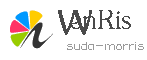
suda-morris
